
Windows11 で単語を辞書登録して変換できるようにする方法を解説します。
パソコンでの文字入力は大抵の漢字はすぐに変換する事ができますが、1回で変換できないものもたまに存在します。
例えばとても珍しい名字や名前の場合、1回で変換できない事の方が多いでしょう。そういう場合、何回かに分けて漢字変換しなくてはならず文字入力の効率は悪いです。
そんな時に辞書登録すれば、1回で変換できるようになり文字入力の効率も上がります。
目次
動画で見る
辞書登録する方法
文字入力システム(IME)には Microsoft IME と Google 日本語入力などがありますが、標準の場合は Microsoft IME です。
Microsoft IME の場合
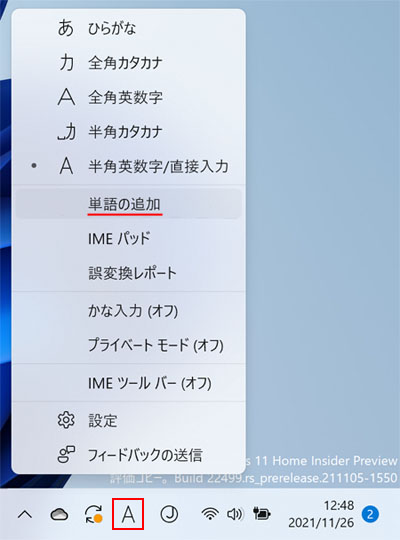
タスクバーの右側にある「A」または「あ」を右クリックして、メニューの中から「単語の追加」を選択します。
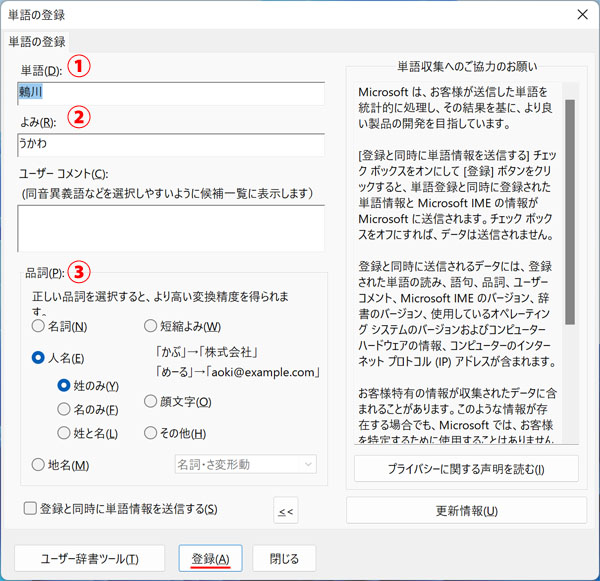
単語の登録ウィンドウが表示されます。
- 登録したい単語を入力
- 単語の読みを入力
- 単語の品詞を入力
例として名字の「鶇川(うかわ)」を登録しています。品詞は名字なので、人名の姓のみを選択しています。
最後に登録ボタンを押して完了です。
Google日本語入力の場合
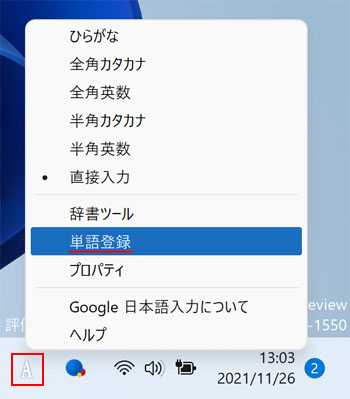
タスクバーの右側にある「A」または「あ」を右クリックして、メニューの中から「単語登録」を選択します。
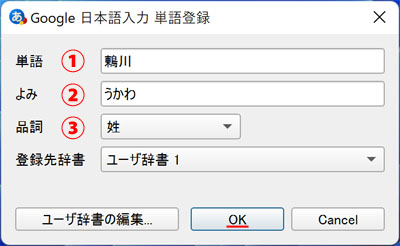
単語登録ウィンドウが表示されます。
- 登録したい単語を入力
- 単語の読みを入力
- 単語の品詞を入力
品詞とは単語の種別で、固有名詞、人名、地名、組織名など色々あります。品詞を正しく登録する事で、変換精度が高まります。
最後に OK ボタンを押したら登録完了です。
登録単語を編集・削除する方法
Microsoft IMEの場合
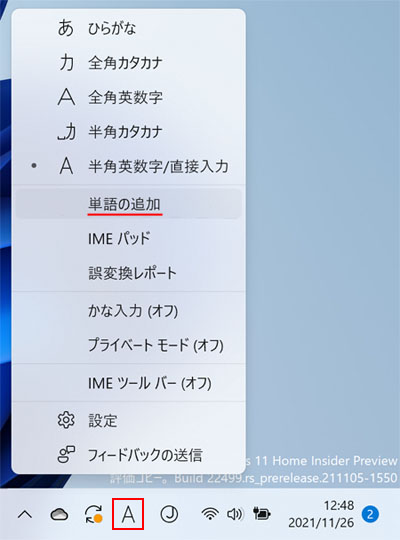
タスクバーの右側にある「A」または「あ」を右クリックして、メニューの中から「単語の追加」を選択します。
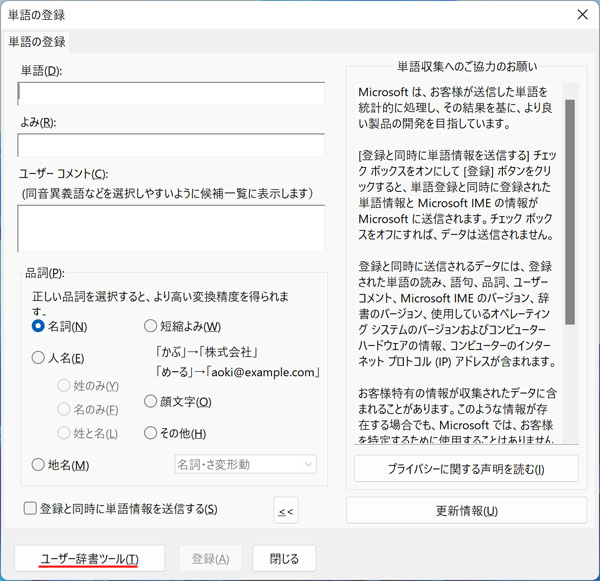
ユーザー辞書ツールボタンを押します。
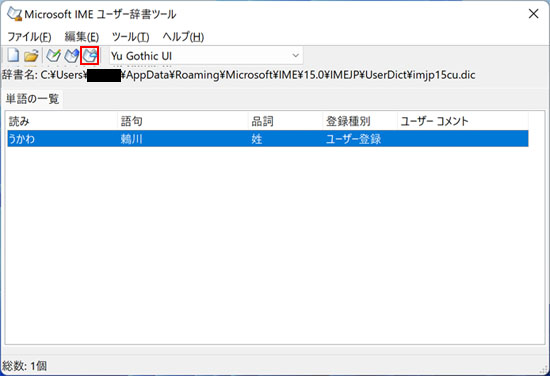
ユーザー辞書ツールが開きます。
登録した単語を選択して、赤枠部の変更ボタンを押すと内容を編集できます。
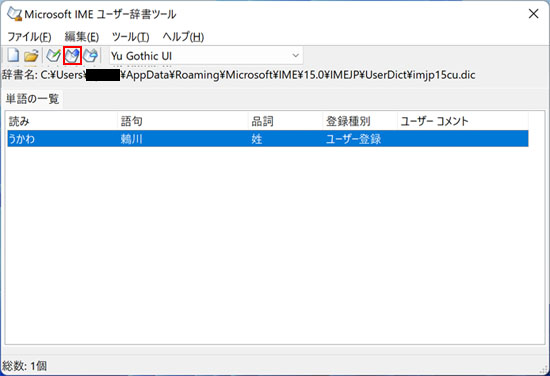
また、赤枠部の削除ボタンを押すと登録を抹消できます。
Google日本語入力の場合
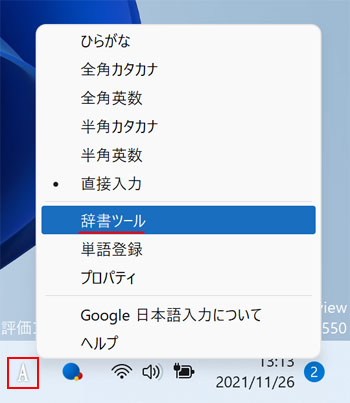
タスクバーの右側にある「A」または「あ」を右クリックして、メニューの中から「辞書ツール」を選択します。
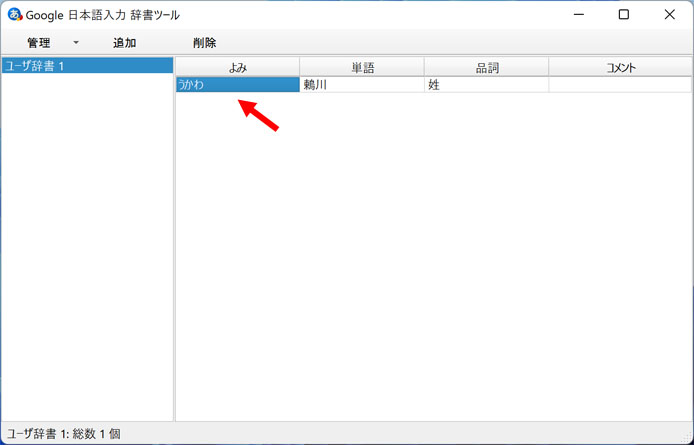
辞書ツールが開きます。
ここで各入力欄をダブルクリックすることで、登録した単語を編集できます。
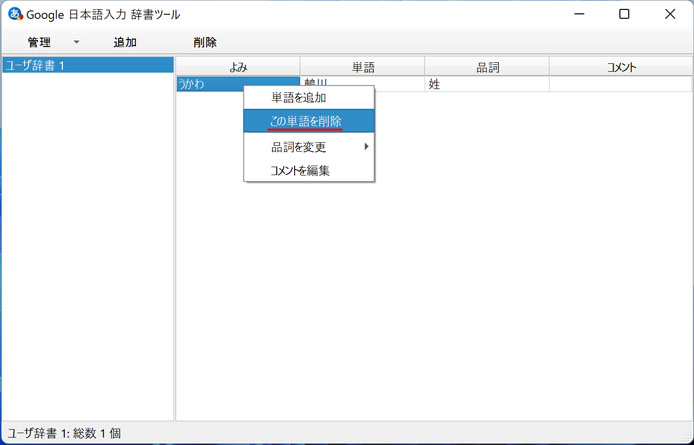
登録した単語を右クリックして、メニューの中から「この単語を削除」を選択すると登録が抹消されます。
